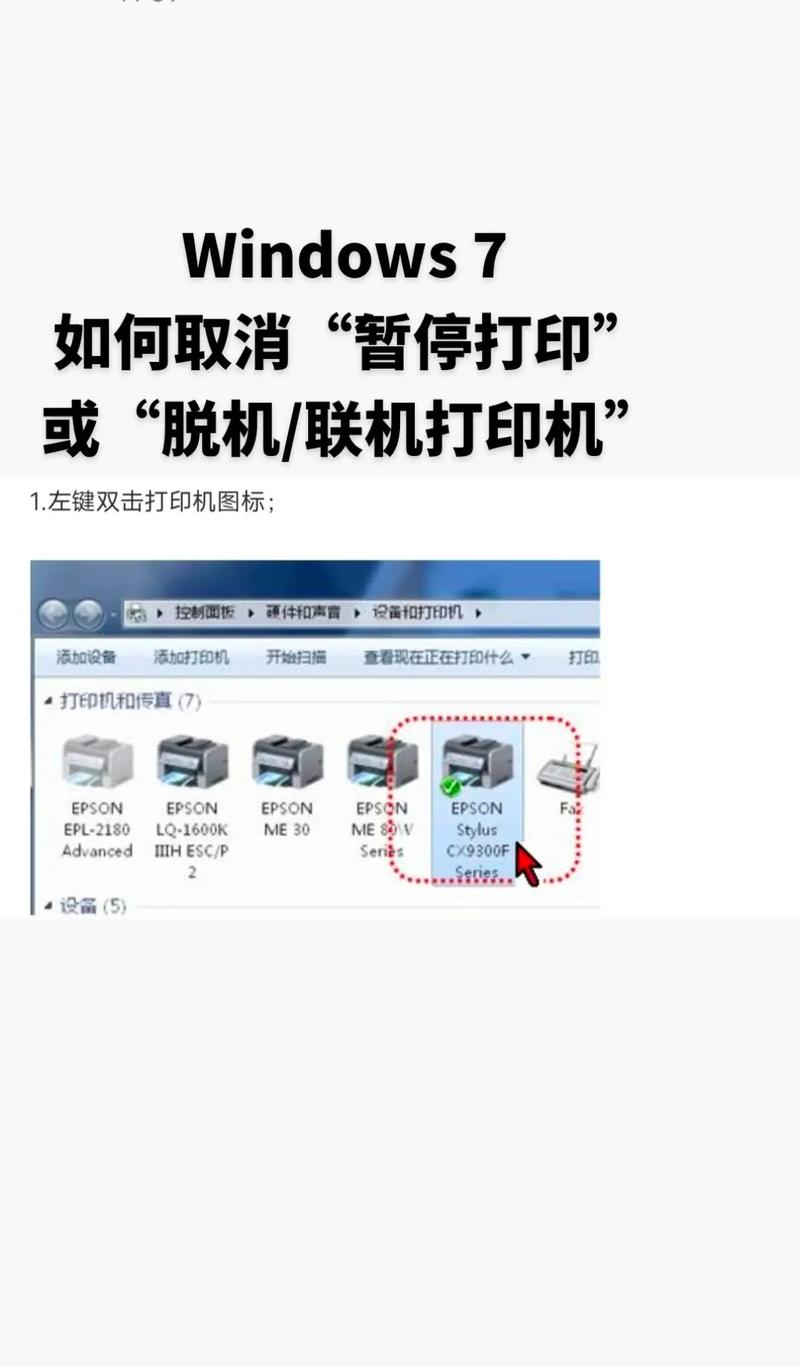打印机暂停打印后,您可以通过以下步骤继续打印:
1. 检查打印机状态:
打开打印机面板,查看是否有任何错误信息或指示灯亮起。
如果有错误信息,根据提示解决。
2. 打开打印任务管理器:
在Windows系统中,您可以通过以下步骤打开打印任务管理器:
按下 `Ctrl + Shift + Esc` 打开任务管理器。
切换到“详细信息”标签页。
找到您的打印机,查看其状态。
3. 继续打印:
如果打印任务在任务管理器中显示为暂停状态,您可以双击该任务,然后选择“继续”。
如果任务管理器中没有显示打印机任务,您也可以尝试以下方法:
右键点击桌面上的打印机图标,选择“打开”或“管理打印队列”。
找到您的打印任务,右键点击它,选择“继续”。
4. 检查网络连接:
如果您使用的是网络打印机,确保您的计算机与打印机之间的网络连接正常。
5. 检查打印机设置:
打开打印机的设置界面,检查打印参数是否正确,例如纸张类型、打印质量等。
6. 重启打印机:
如果上述步骤都无法解决问题,您可以尝试重启打印机。
7. 联系技术支持:
如果以上方法都无法解决打印暂停的问题,可能需要联系打印机制造商的技术支持。
希望这些建议能帮助您继续打印任务。